टिकटॉक में अपना खुद का संगीत कैसे जोड़ें: अपनी पसंद का संगीत चुनें
बिना संगीत लगाए वीडियो सामग्री देखने की कल्पना करें; यह नीरस और बेजान दिखता है, है ना? उस स्थिति में, इसे जीवंत बनाने के लिए अपने वीडियो में संगीत जोड़ने पर विचार करें और अधिक दर्शकों को इसे देखने के लिए आकर्षित करें।
टिकटॉक एक सोशल मीडिया प्लेटफॉर्म है जो यूजर्स को शॉर्ट वीडियो बनाने, शेयर करने और खोजने में सक्षम बनाता है। यह एक एप्लिकेशन है जिसका उपयोग उपयोगकर्ता नृत्य, गायन, लिप-सिंकिंग और अन्य में अपनी प्रतिभा दिखाने के लिए एक आउटलेट के रूप में करते हैं। इस तरह की सामग्री को आकर्षित करने के लिए आकर्षक सामग्री रखने के लिए एक वीडियो में संगीत होना चाहिए। क्या आप मास्टर करना चाहते हैं टिकटॉक में म्यूजिक कैसे ऐड करें वीडियो? यदि ऐसा है, तो पढ़ना जारी रखें, क्योंकि यह पोस्ट आपको प्लेटफॉर्म की पृष्ठभूमि संगीत सुविधा का उपयोग करना सिखाएगी।
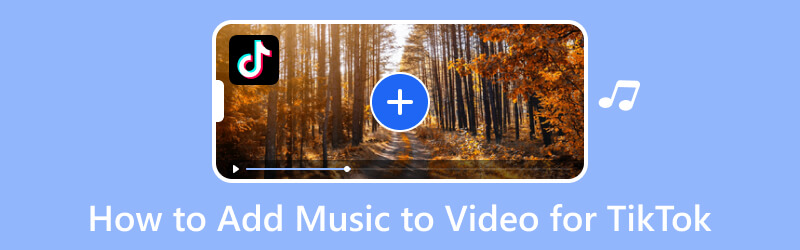
पृष्ठ सामग्री
भाग 1. टिकटॉक के लिए वीडियो में संगीत कैसे जोड़ें
1. विडमोर वीडियो कन्वर्टर
टिकटॉक यूजर्स को ब्राउजर का इस्तेमाल कर डेस्कटॉप से वीडियो अपलोड करने की सुविधा देता है। हालाँकि, डेस्कटॉप संस्करण पर कोई संगीत संपादन सुविधाएँ उपलब्ध नहीं हैं। सौभाग्य से, Vidmore वीडियो कनवर्टर आपके द्वारा पोस्ट किए जाने वाले वीडियो में संगीत जोड़ने की आपकी समस्या का समाधान कर सकता है। यह प्रोग्राम आपको अपने वीडियो में पृष्ठभूमि संगीत या ध्वनि प्रभावों का एक अंश शामिल करने में सक्षम बनाता है। इसके शीर्ष पर, इसमें एक खंड है जहां आप अपने द्वारा जोड़े गए संगीत को संपादित कर सकते हैं। यह आपको संगीत की मात्रा कम करने या बढ़ाने की अनुमति देता है और आपकी पसंद के आधार पर एक विशेष विलंब निर्धारित करता है। इसके अलावा, यह आपको एक से अधिक ऑडियो ट्रैक जोड़ने की अनुमति देता है।
- उपयोगकर्ता संगीत के एक से अधिक टुकड़े जोड़ सकते हैं।
- यह वीडियो और ऑडियो फ़ाइल स्वरूपों की एक विस्तृत श्रृंखला का समर्थन करता है।
- इसमें रेडीमेड थीम, कोलाज मेकर, कन्वर्टर और बहुत कुछ है।
- यह मैक और विंडोज पीसी के साथ संगत है।

विडमोर वीडियो कन्वर्टर का उपयोग करके टिकटॉक वीडियो में संगीत जोड़ने के निर्देशात्मक चरण नीचे दिए गए हैं:
चरण 1. Vidmore वीडियो कन्वर्टर डाउनलोड और इंस्टॉल करें
कार्यक्रम तक पूर्ण पहुंच प्राप्त करने के लिए, आपको इसे वेबसाइट से डाउनलोड और इंस्टॉल करना होगा। स्थापना प्रक्रिया के बाद, आरंभ करने के लिए प्रोग्राम को खोलने के लिए आगे बढ़ें।
चरण 2. वीडियो फ़ाइल अपलोड करें
जब आप प्रोग्राम खोलते हैं, तो आपको कन्वर्टर टैब पर निर्देशित किया जाता है। आप एक विकल्प देख सकते हैं जहाँ आप अपनी वीडियो फ़ाइल जोड़ सकते हैं। क्लिक करें (+) आइकन अपने डेस्कटॉप फ़ोल्डर को स्वचालित रूप से खोलने के लिए, और एक वीडियो चुनें जिसमें आप संगीत जोड़ना चाहते हैं।
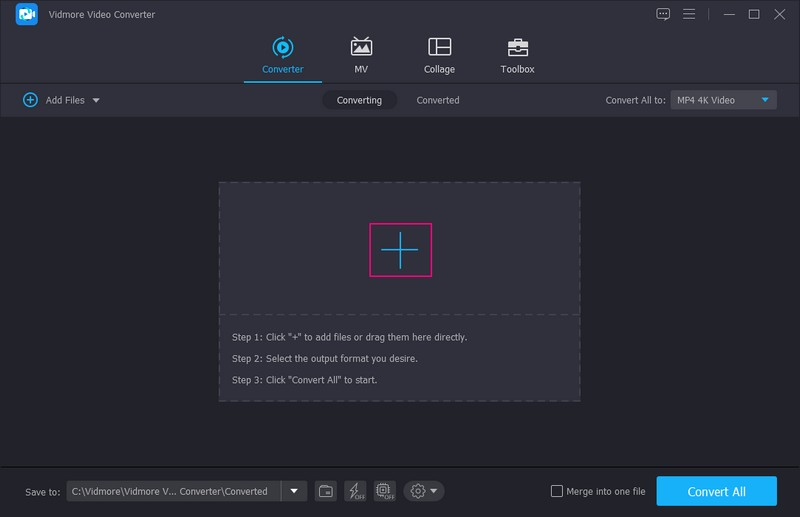
चरण 3. संगीत फ़ाइल जोड़ें
एक बार जब आपकी वीडियो फ़ाइल कन्वर्टर सेक्शन में जुड़ जाती है, तो ड्रॉप-डाउन मेनू पर जाएँ और चुनें + ऑडियो ट्रैक. उसके बाद, डेस्कटॉप फ़ोल्डर खुल जाएगा, जहां आप उस संगीत का चयन करेंगे जिसे आप अपने वीडियो में शामिल करना चाहते हैं। फिर आपकी स्क्रीन पर एक छोटी विंडो दिखाई देगी; चुनना अभी संपादित करें विकल्पों में से।
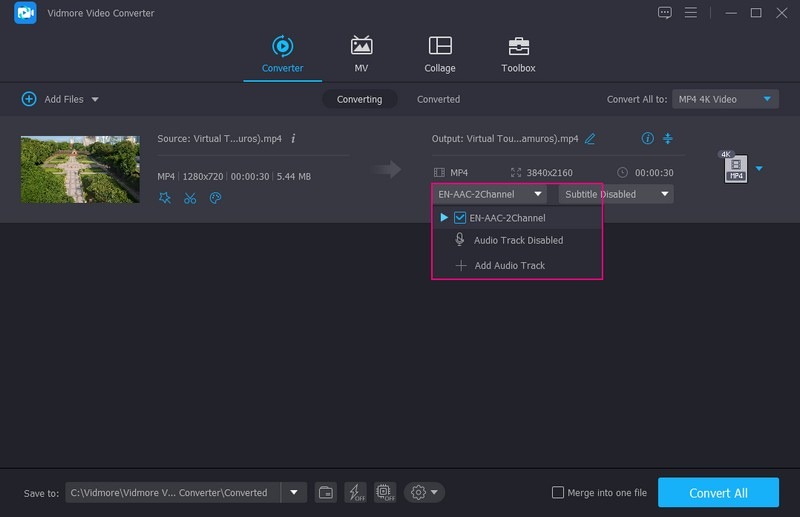
चरण 4. ऑडियो फ़ाइल संपादित करें
आपको ऑडियो अनुभाग पर निर्देशित किया जाता है, जहां आप अपने द्वारा जोड़े गए संगीत को संपादित कर सकते हैं। के लिए सिर आयतन यदि आप ध्वनि को ऊपर या नीचे करना चाहते हैं। यदि आप वॉल्यूम कम करना चाहते हैं तो अपने कर्सर को बार के बाईं ओर से खींचें। इसके विपरीत, यदि आप वॉल्यूम बढ़ाना चाहते हैं तो अपने कर्सर को बार के दाईं ओर से खींचें। एक बार तय हो जाने पर, क्लिक करें ठीक परिवर्तनों को सहेजने के लिए बटन।
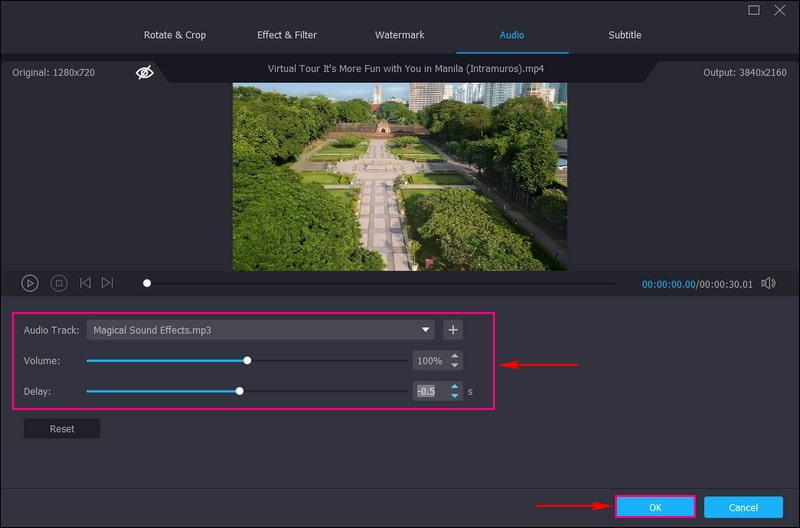
चरण 5. संगीत के साथ वीडियो सहेजें
आप फिर से कन्वर्टर सेक्शन में वापस आ गए हैं। एक बार संतुष्ट हो जाने पर, हिट करें सभी को रूपांतरित करें निर्यात ऑपरेशन शुरू करने के लिए बटन। आपका संपादित वीडियो आपके डेस्कटॉप फ़ोल्डर में सहेजा जाएगा। इसे ढूंढें और जांचें, और इसे अपने टिकटॉक खाते पर पोस्ट करें।
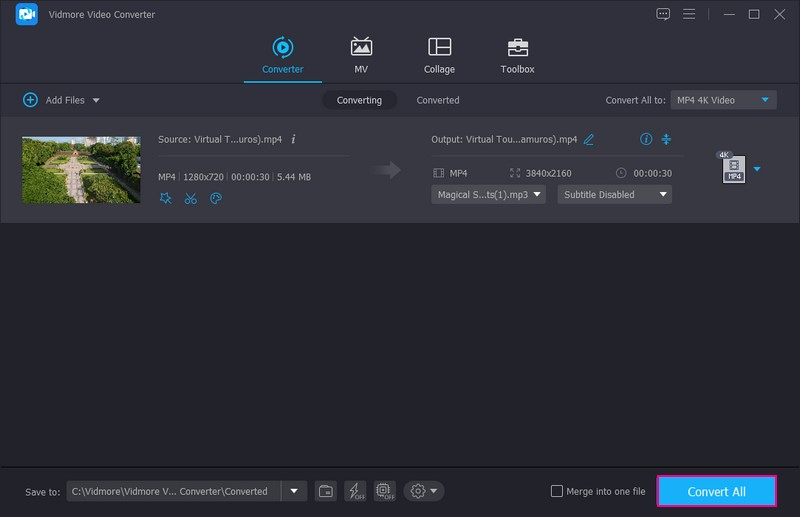
2. इनशॉट
InShot एक शक्तिशाली ऑल-इन-वन वीडियो संपादक और पेशेवर सुविधाओं से भरपूर निर्माता है। यह आपको म्यूजिक, कीफ्रेम, वीडियो कोलाज, ब्लर बैकग्राउंड, ट्रांजिशन इफेक्ट, टेक्स्ट, इमोजी और बहुत कुछ जोड़ने में सक्षम बनाता है। यह एप्लिकेशन टिकटॉक जैसे सोशल मीडिया प्लेटफॉर्म पर पोस्ट करने से पहले वीडियो में संगीत जोड़ने के लिए आदर्श है। यह संगीत अनुशंसाएँ और ध्वनि प्रभाव प्रदान करता है और आपको अपनी पसंद के आधार पर संगीत जोड़ने की अनुमति देता है। यदि आप चाहें तो इसके साथ, आप वॉल्यूम बढ़ा या घटा सकते हैं, डीनोइज़ कर सकते हैं या ऑडियो निकाल सकते हैं।
प्रमुख विशेषताऐं:
- यह उपयोगकर्ताओं को संगीत, ध्वनि प्रभाव और वॉइस-ओवर जोड़ने की अनुमति देता है।
- इसमें क्रॉप, ट्रिम, मर्ज, संशोधित अनुपात, गति और बहुत कुछ जैसे बुनियादी संपादन विकल्प हैं।
- इसमें एक अंतर्निहित पुस्तकालय है जिसमें विभिन्न संगीत शामिल हैं।
चरण 1। अपने मोबाइल डिवाइस पर इनशॉट एप्लिकेशन को डाउनलोड और इंस्टॉल करें। एक बार स्थापना प्रक्रिया पूरी हो जाने के बाद, इसे खोलने के लिए आगे बढ़ें।
चरण 2। थपथपाएं वीडियो मुख्य इंटरफ़ेस पर प्रस्तुत विकल्पों की सूची से। यह आपकी फोन गैलरी खोलेगा और एक वीडियो चुनेंगे जिसे आप संगीत का एक टुकड़ा शामिल करना चाहते हैं। उसके बाद, आपका वीडियो मुख्य संपादन अनुभाग में जोड़ दिया जाएगा। यहां क्लिक करें संगीत विकल्प, और क्लिक करें संगीत जोड़ें आइकन। से संगीत चुन सकते हैं प्रदर्शित, मेरा संगीत, तथा प्रभाव.
यदि आप अपनी प्लेलिस्ट से संगीत जोड़ना चाहते हैं, तो पर जाएं मेरा संगीत और वह संगीत ढूंढें जिसे आप जोड़ना चाहते हैं। संगीत पर क्लिक करें, और उपयोग इसके बगल में बटन दिखाई देगा। यदि आप संगीत की मात्रा को संशोधित करना चाहते हैं, तो समयरेखा से जोड़े गए वीडियो पर क्लिक करें और अपना काम करें।
चरण 3। जब हो जाए, तो क्लिक करें (✔) वीडियो में संगीत को सफलतापूर्वक लागू करने के लिए आइकन। बाद में, हिट करें सहेजें संगीत के साथ संपादित वीडियो को सहेजने के लिए बटन।

भाग 2. टिकटॉक के बिल्ट-इन फ़ीचर का उपयोग करके वीडियो में संगीत कैसे जोड़ें
टिकटोक उपयोगकर्ताओं को वीडियो की एक विस्तृत श्रृंखला बनाने के लिए प्रेरित करता है, इसलिए मंच कई संगीत और ध्वनि प्रभाव प्रदान करता है। इसका एकमात्र खंड है जहां विभिन्न गाने स्थित हैं। ये गाने अपने मूल समय की तुलना में केवल सेकंड या मिनट में चलते हैं। यह केवल गानों के सबसे अधिक बजाए जाने वाले हिस्सों को हाइलाइट करता है, और उपयोगकर्ता इन गानों का उपयोग डब करने या डांस ट्यूटोरियल बनाने के लिए कर सकते हैं।
अंतर्निहित सुविधा का उपयोग करके टिकटॉक वीडियो में संगीत जोड़ने का तरीका सीखने के लिए दिए गए चरणों पर भरोसा करें:
चरण 1। सबसे पहले और सबसे महत्वपूर्ण, अपने मोबाइल डिवाइस पर टिकटॉक एप्लिकेशन खोलें। एक बार खोले जाने के बाद, आपको मुख्य के लिए निर्देशित किया जाता है। दबाओ (+) आपकी स्क्रीन के निचले केंद्र पर, आपको रिकॉर्डिंग अनुभाग में ले जाता है।
चरण 2। दबाएं ध्वनि जोड़ें आपकी स्क्रीन के ऊपरी केंद्र पर बटन, आपको संगीत अनुभाग में निर्देशित करता है। यहां, आप अलग-अलग प्रकार की शैलियों के साथ अलग-अलग गाने देख सकते हैं और अलग-अलग देशों से आते हैं। नीचे खोज करना, विशेष रूप से आपके लिए अनुभाग में, आप विभिन्न गीतों को देखेंगे जिन्हें एप्लिकेशन आपके द्वारा उपयोग करने की अनुशंसा करता है। इसके अलावा, आप से गाने पा सकते हैं प्लेलिस्ट अनुभाग।
यदि आपके पास विशिष्ट संगीत है जिसे आप अपने वीडियो के लिए उपयोग करना चाहते हैं, तो पर जाएं खोज बार, और गीत का शीर्षक दर्ज करें। सर्च बार के नीचे, आप देखेंगे शायद तुम पसंद करोगे सर्च बार के नीचे सेक्शन, जो अलग-अलग गानों की सिफारिश करता है।
चरण 3। एक बार जब आप यह तय कर लें कि आप किस संगीत का उपयोग करेंगे, तो संगीत पर क्लिक करें और इसके बगल में विकल्पों का एक सेट दिखाई देगा। आप संगीत के अन्य भागों को ट्रिम कर सकते हैं जिनकी आपको आवश्यकता नहीं है और संगीत को बुकमार्क में सहेज सकते हैं। अगला, वीडियो में संगीत जोड़ने के लिए (✔) आइकन टैप करें। उसके बाद, एक वीडियो शूट करें या यहां अपनी फोन गैलरी से एक का चयन करें।
चरण 4। आप अपने वीडियो में परिवर्तन करने के लिए अन्य संपादन विकल्पों का उपयोग कर सकते हैं। एक बार हो जाने के बाद, क्लिक करें आगे बटन और वीडियो पोस्ट करें।
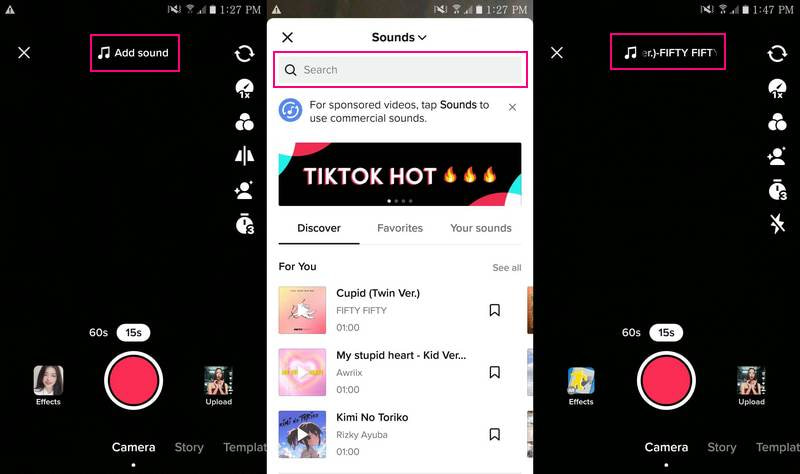
भाग 3. टिकटॉक के लिए संगीत जोड़ने के बारे में अक्सर पूछे जाने वाले प्रश्न
टिकटॉक में गाना कब तक हो सकता है?
टिकटोक उपयोगकर्ताओं को लगभग साठ सेकंड के लिए एक गीत रिकॉर्ड करने और उपयोग करने की अनुमति देता है, जो सामग्री बनाने के लिए पर्याप्त है जिसे साझा किया जा सकता है।
टिकटॉक पर गाने सिर्फ 1 मिनट के लिए ही क्यों होते हैं?
प्लेटफ़ॉर्म 24 सेकंड से पहले गाने को बंद कर देता है क्योंकि कॉपीराइट उल्लंघन के लिए सकारात्मक होने पर यह वीडियो को म्यूट कर देगा। उपयोगकर्ता प्रति वीडियो केवल एक गीत का उपयोग कर सकते हैं, और ऑडियो को 10 सेकंड के अंतराल के साथ 30 सेकंड के लिए छोड़ा जा सकता है।
TikTok पर किन गानों की अनुमति है?
व्यक्तिगत खातों वाले टिकटॉक उपयोगकर्ता किसी भी ध्वनि का उपयोग कर सकते हैं जिसका वे उपयोग करना चाहते हैं, और इसमें दुनिया भर में लोकप्रिय पॉप गाने शामिल हैं। हालाँकि, व्यवसाय के लिए उपयोग किए जाने वाले टिकटॉक खातों को अपने वीडियो में संगीत का उपयोग करने की अनुमति नहीं है।
निष्कर्ष
टिकटॉक के बिल्ट-इन बैकग्राउंड म्यूजिक फीचर के अलावा, इस पोस्ट ने आपको सिखाया है टिकटॉक में ऑडियो कैसे ऐड करें वैकल्पिक अनुप्रयोगों का उपयोग कर वीडियो। यदि आप अपने वीडियो में एक से अधिक संगीत जोड़ना चाहते हैं तो विडमोर वीडियो कन्वर्टर पर भरोसा करें। इसके अलावा, यह आपको जोड़े गए ऑडियो को संपादित करने की अनुमति देता है और आपके वीडियो को बढ़ाने के लिए अन्य संपादन विकल्प हैं।


